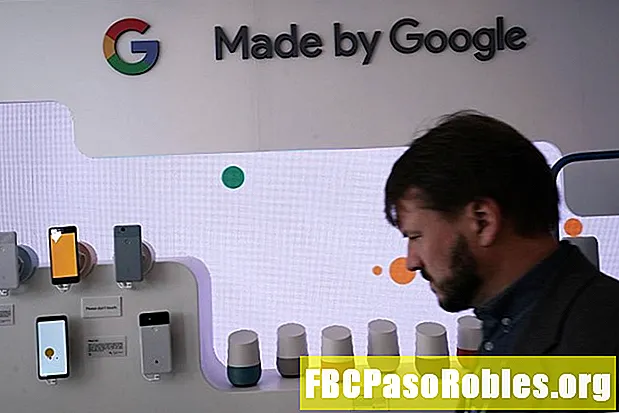Indhold
- Hvis din telefon ikke fungerer, kan du prøve at starte forfra
- Sådan gendannes din iPhone med iTunes
- Sådan gendannes din iPhone gennem indstillinger
- Sådan konfigureres din iPhone
- Brug af alternativet 'Opsæt som en ny iPhone'
- Overfør dine filer
- Brug af alternativet 'Gendan fra en sikkerhedskopi'
- Synkroniser din telefon med iTunes
Hvis din telefon ikke fungerer, kan du prøve at starte forfra
Gendannelse af din iPhone til de oprindelige fabriksindstillinger er en måde at reparere alle skader, du har gjort på telefonen ved at downloade uautoriseret software. Det er ikke garanteret at løse dine problemer, men det er dit bedste valg.
Du har et par muligheder for at gendanne eller nulstille din iPhone til dens fabriksindstillinger. Sådan gør du.
Sådan gendannes din iPhone med iTunes
Hvis du kører macOS Mojave (10.14) eller lavere, kan du bruge iTunes til at gendanne din telefon. Sådan gør du.
-
Tilslut din iPhone til din computer ved hjælp af det USB-kabel, der fulgte med, og åbn derefter iTunes.
iTunes åbnes muligvis automatisk, når du opretter forbindelse til din telefon.
-
Klik på iPhone-ikon i øverste venstre hjørne af iTunes.

-
Klik på enten Backup nu eller Synkronisere manuelt at oprette en sikkerhedskopi af din telefons data.
Hvis du indstiller din iPhone til automatisk at tage backup af iCloud, skal du stadig foretage en manuel sikkerhedskopi for at sikre, at du opbevarer alle dine data.

-
Klik Gendan iPhone ... nær toppen af iTunes-vinduet.
Du skal slukke Find min iPhone, før du kan gendanne din enhed.

-
iTunes beder dig om at bekræfte din beslutning. Klik Gendan at fortsætte.

-
iTunes starter automatisk restaureringsprocessen og giver dig besked, når den er færdig.
Sådan gendannes din iPhone gennem indstillinger
Hvis du stadig kan bruge din iPhone, kan du også gendanne den til sin oprindelige tilstand via appen Indstillinger.
-
Åben Indstillinger på din iPhone.
-
Vælg Generel.

-
Gå til Nulstil nær bunden af menuen.
-
Tap Slet alt indhold og indstillinger.

-
Du modtager muligvis en anmodning om at tage sikkerhedskopi af din iPhone til iCloud eller indtaste din adgangskode, og derefter rader din telefon sig selv og genstarter.
Sådan konfigureres din iPhone
Du kan gendanne din iPhone enten ved at forbinde den til iTunes eller ved at følge anvisningerne på selve enheden. Uanset hvilken måde du beslutter at bruge, ser du to muligheder: Konfigurer som en ny iPhone og gendan fra en sikkerhedskopi.
Hvis du vil gendanne alle dine indstillinger (f.eks. Dine e-mail-konti, kontakter og adgangskoder) til telefonen, skal du vælge Gendan fra en sikkerhedskopi. Vælg navnet på din iPhone fra rullemenuen til højre på skærmen.
Hvis din iPhone har været særlig problematisk, kan du vælge Konfigurer som en ny iPhone. Hvis du gør det, forhindrer iTunes i at gendanne eventuelle besværlige indstillinger, og du vil stadig være i stand til at synkronisere dine data til dem.
Brug af alternativet 'Opsæt som en ny iPhone'
Når du konfigurerer din enhed som en ny iPhone, skal du beslutte, hvilke oplysninger og filer du vil synkronisere til din telefon. Først skal du beslutte, om du vil synkronisere dine kontakter, kalendere, bogmærker, noter og e-mail-konti med din iPhone.
Når du har foretaget dine valg, skal du klikke på Færdig.
iTunes begynder at tage sikkerhedskopi og synkronisere din iPhone.
Overfør dine filer
Hvis du vil overføre apps, sange og shows, du muligvis har købt eller downloadet til din telefon, skal du gå tilbage til iTunes, når den første synkronisering er afsluttet. Vælg hvilke apps, ringetoner, musik, film, tv-show, bøger og fotos, du gerne vil synkronisere til din iPhone fra menuerne i iTunes.
Når du har foretaget dine valg, skal du trykke på ansøge knap, som du kan se i nederste højre hjørne af iTunes-skærmen. iTunes synkroniserer de filer og medier, du har valgt til din iPhone.
Brug af alternativet 'Gendan fra en sikkerhedskopi'
Hvis din telefons seneste sikkerhedskopi var til iCloud, behøver du ikke slutte den til iTunes for at gendanne dens indstillinger. Du kan vælge dette, når du har logget på dit Apple ID.
Hvis du beslutter at gendanne din iPhone fra en sikkerhedskopi, skal du klikke på Gendan fra en sikkerhedskopi.
Uanset om du laver dette på din telefon eller via iTunes, ser du en liste over de seneste sikkerhedskopier, du har foretaget. Vælg den, du lavede i starten af processen, og din telefon vender tilbage til sin tidligere tilstand.
Det kan være nødvendigt at bruge en tidligere sikkerhedskopi, hvis du prøver at vende tilbage til en tidligere version af iOS eller slippe af med en problematisk app. Du mister nogle data, hvis du gør det.
Synkroniser din telefon med iTunes
Når iPhone eller iTunes er færdig med at installere de gamle indstillinger, genstarter enheden igen.
Hvis du brugte iTunes til denne proces, skal du synkronisere din telefon til programmet for at geninstallere alle dine filer. Dine apps, musik og videoer flytter tilbage til din telefon.
Når iTunes-synkroniseringen - eller iCloud-gendannelse, hvis du ikke bruger iTunes - er færdig, er din telefon klar til brug.